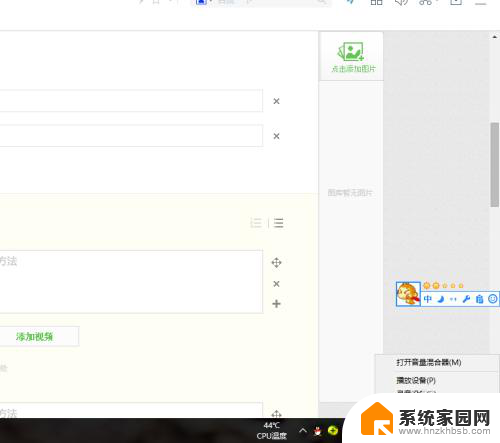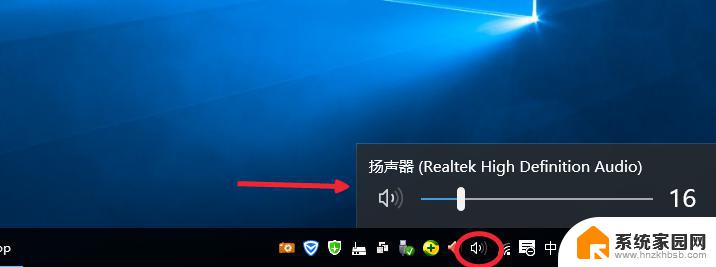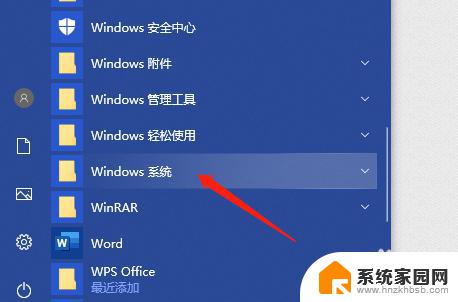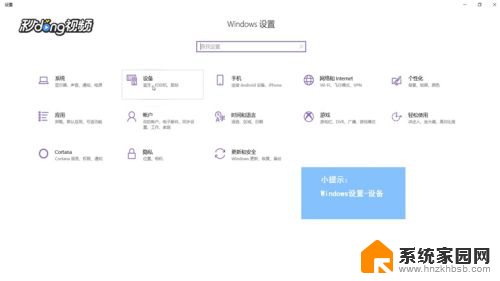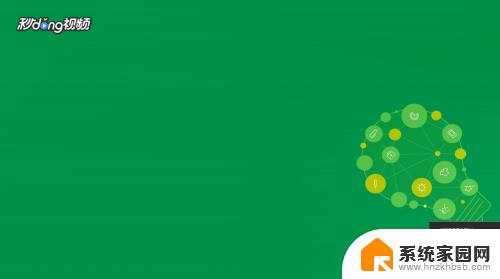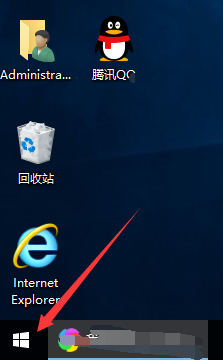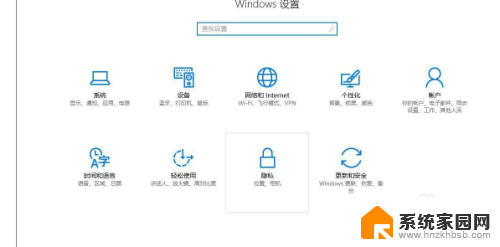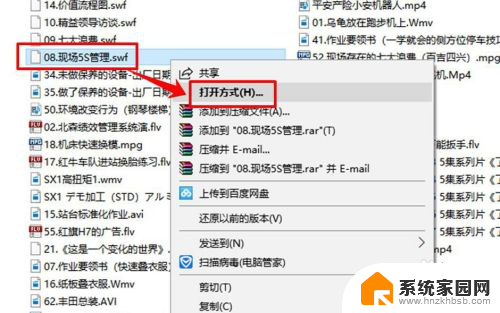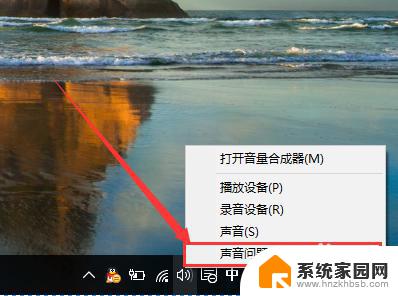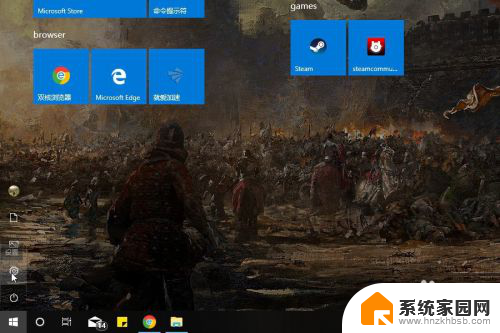win10单声道音频怎么打开 Win10如何设置单声道音频播放
更新时间:2024-03-25 14:56:02作者:xiaoliu
Win10操作系统中,有些用户可能会遇到单声道音频无法正常播放的问题,要解决这个问题,我们可以通过简单的设置来打开单声道音频功能。我们需要进入系统设置,并找到声音选项。在声音选项中,我们可以找到音频输出或音频设置等相关选项。在这里我们可以选择单声道或单声道输出等选项,将音频设置为单声道播放模式。通过这样的设置,就可以解决Win10系统中单声道音频无法正常播放的问题。希望以上方法能帮助到遇到相同问题的用户。
方法如下:
1.点击左下角的【开始】。
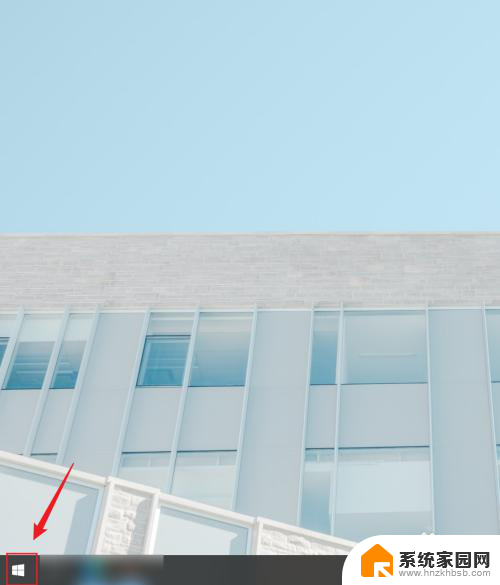
2.点击左下角的【设置】。
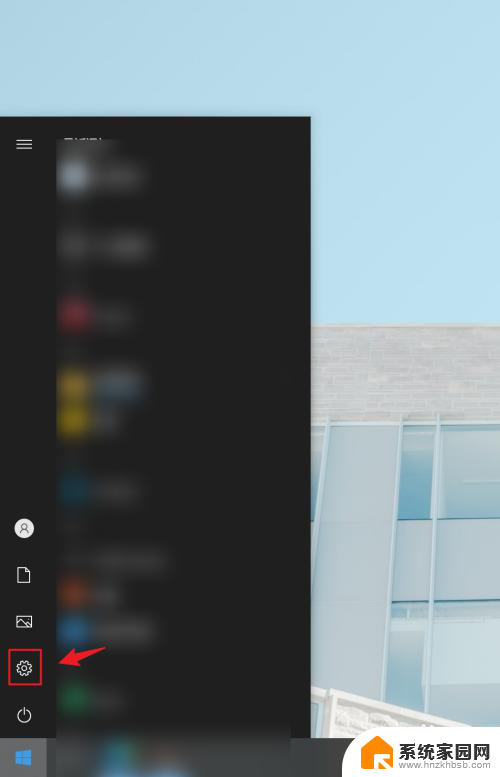
3.点击下面的【轻松使用】。
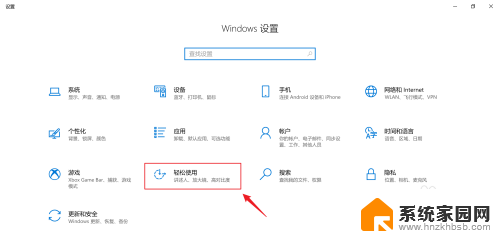
4.往下滑,点击左边的【音频】。
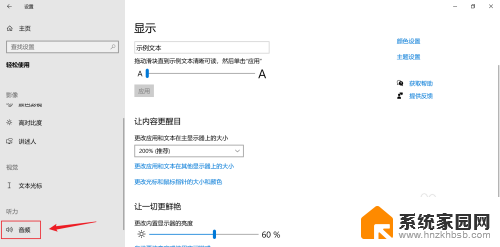
5.把【打开单声道音频】下面的滑动条向右滑动即可。
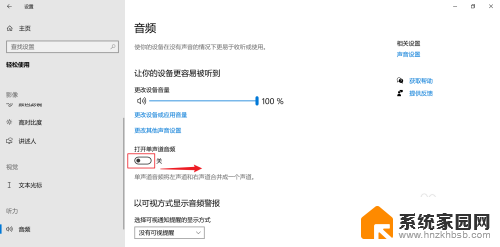
以上就是win10单声道音频怎么打开的全部内容,有需要的用户可以按照以上步骤进行操作,希望对大家有所帮助。